Отправка отсканированных изображений по электронной почте
Отсканированные изображения можно отправлять по электронной почте.
 Примечание.
Примечание.
- Экраны для сканирования фотографий используются в качестве примеров в следующих описаниях.
-
Щелкните Параметры... (Settings...).
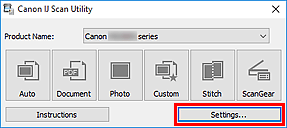
Появится диалоговое окно «Параметры».
-
Щелкните Сканирование фотографии (Photo Scan).

-
Выберите Влож. в эл. письмо (Attach to e-mail) в диалоговом окне Параметры приложения (Application Settings), затем выберите почтовый клиент.
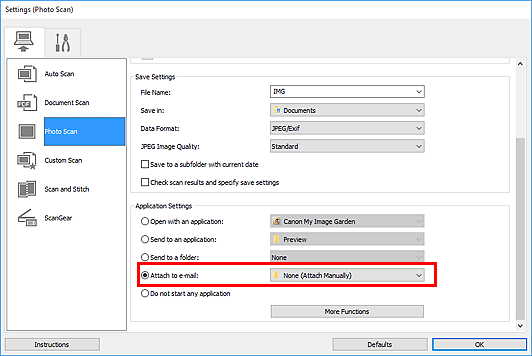
 Примечание.
Примечание.- В раскрывающемся меню можно добавлять почтовые клиенты, с помощью которых будут отправляться вложения.
- Если выбран параметр Ничего (вложить вручную) (None (Attach Manually)), вручную вложите отсканированное и сохраненное изображение в электронное письмо.
-
Щелкните OK.
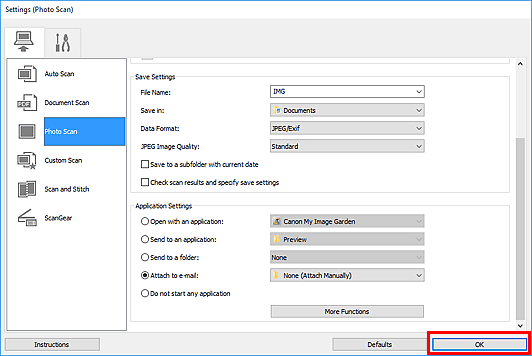
Отобразится главный экран IJ Scan Utility.
 Примечание.
Примечание.-
Подробную информацию о настройке параметров в диалоговом окне «Параметры» см. на приведенных ниже страницах.
-
-
Щелкните Фото (Photo).
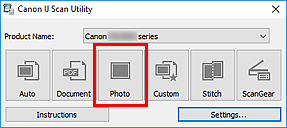
Начинается сканирование.
Когда сканирование завершится, автоматически запустится выбранный почтовый клиент, а изображения будут вложены в новое сообщение.
 Примечание.
Примечание.- Чтобы отменить сканирование, щелкните Отмена (Cancel).
- Отсканированные изображения сохраняются в соответствии с параметрами, указанными в диалоговом окне «Параметры».
- Если в диалоговом окне «Параметры» установлен флажок Просмотрите результаты сканирования и укажите параметры сохранения (Check scan results and specify save settings), появится диалоговое окно Сохранить параметры. После выбора параметров и нажатия кнопки OK отсканированные изображения сохраняются и автоматически вкладываются в новое сообщение в указанном почтовом клиенте.
-
Укажите получателя, введите тему и текст сообщения, затем отправьте сообщение электронной почты.
Настройки электронной почты см. в руководстве по работе с почтовым клиентом.

